Jak ukryć powiadomienia na zablokowanym iPhonie ekran
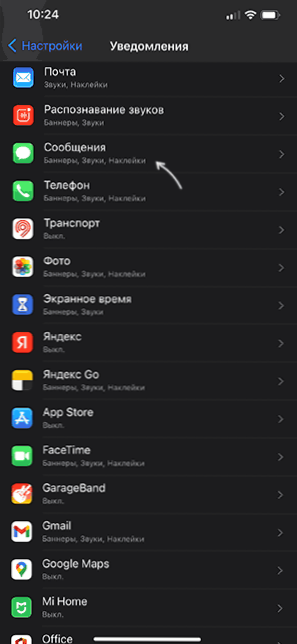
- 3442
- 606
- Roman Pawlik
Powiadomienia na ekranie zablokowanym iPhone'a z tekstami SMS i innymi wiadomościami, aktualizacjami aplikacji i innymi informacjami mogą być wygodne, ale nie zawsze bezpieczne, jeśli ktoś oprócz jego właściciela może mieć dostęp do telefonu.
W tym artykule szczegółowo o tym, jak usunąć powiadomienia z ekranu blokady lub wyświetlić same powiadomienia, ale ich zawartość była ukryta. Może być również przydatne: co zrobić, jeśli powiadomienia iPhone'a nie nadejdą.
Usuwamy powiadomienia na zablokowanym iPhonie
Aby ukryć powiadomienia na ekranie blokady iPhone'a, po prostu wykonaj następujące proste kroki:
- Przejdź do ustawień - powiadomienia.
- Wybierz aplikację, dla której musisz ukryć powiadomienia, na przykład „wiadomości” (niestety, aby całkowicie usunąć powiadomienia na ekranie blokady, będziesz musiał to zrobić osobno).
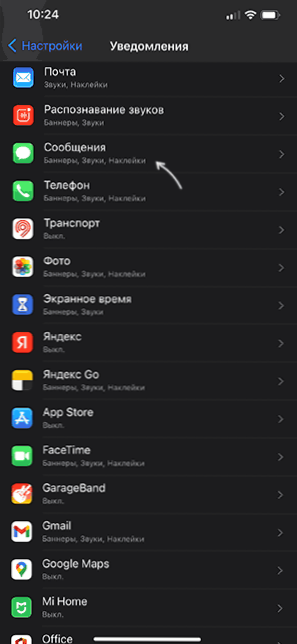
- Wyjmij znak z punktu „Zablokowany ekran”.
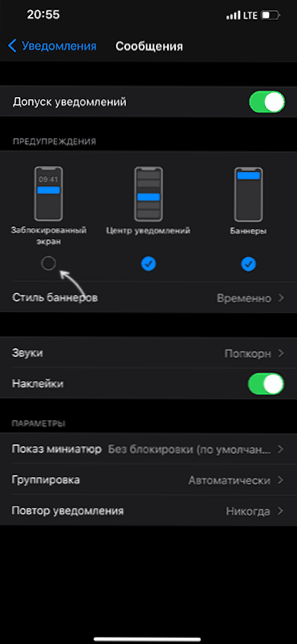
- Od tego momentu powiadomienie o tej aplikacji nie zostanie wyświetlone, dopóki iPhone nie zostanie zablokowane. Wracając do poprzedniego ekranu, możesz zrobić to samo dla innych aplikacji.
Jeśli chcesz zostawić informacje o powiadomieniach i które aplikacje są wysyłane, ale wymagane jest, aby tekst i inne zawartość takich powiadomień nie zostały wyświetlone, można to zrobić na głównym ekranie „Ustawienia” - „Powiadomienia”.
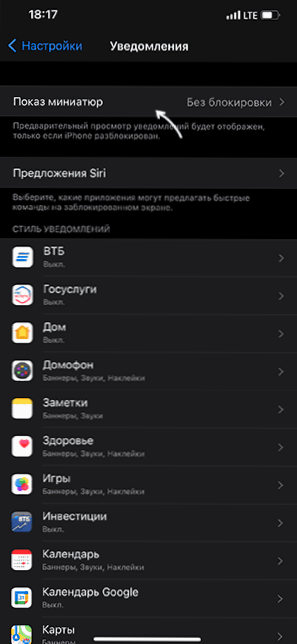
Wystarczy kliknąć „pokaz miniatur” u góry i wybrać opcję „bez blokowania”.
I dodatkowa uwaga: Do celów bezpieczeństwa zablokowany telefon może być rozsądny, aby wyłączyć Siri na zablokowanym ekranie, ponieważ wystarczy przejść do ustawień - Siri i wyszukiwanie i wyłączenie opcji: „Siri z blokadą ekranu” i, w środku „zdania Siri” wyłączają punkt „na zablokowanym ekranie”.
Instrukcja wideo
- « Jak skonfigurować działania podczas zamykania laptopa w systemie Windows 10
- Jak znaleźć częstotliwość pamięci RAM »

